Windows 10锁定屏幕变灰或变黑的解决办法
时间:2017-07-09 08:55:49 作者: 点击:次
Windows 10 Enterprise build 1703(创建者更新版本)对以前的版本有很大的改进。 它向操作系统添加了更多功能。 但是,有些使用此版本的用户报告了锁定屏幕的两个主要问题。
Windows 10锁屏显示为灰色
Windows 10锁定屏幕显示黑色背景。
如果您是面临这个问题的人之一,则该文章提供了一些解决方法。
Windows 10锁定屏幕变灰了
有一个组策略设置,强制一个特定的默认锁屏图像:
Computer Configuration\Administrative Templates\Control Panel\Personalization.
Computer Configuration\Administrative Templates\Control Panel\Personalization.
许多用户无法修改设置。
原因是可能由于另一个组策略设置,也启用了防止更改锁定屏幕和登录映像。 启用此策略后,它会将“锁定”屏幕下的控件置于灰色状态。 可以看到锁定屏幕和图像,但不能进行更改。 检查下面显示的图像。
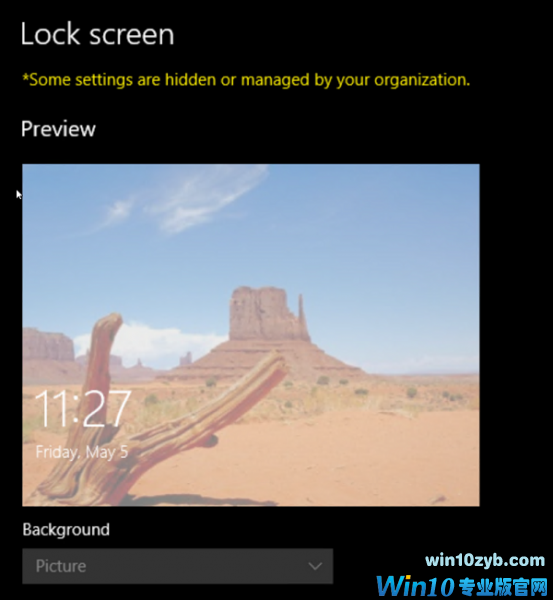
如果未启用防止更改锁定屏幕和登录映像策略,则锁定屏幕将如下所示。
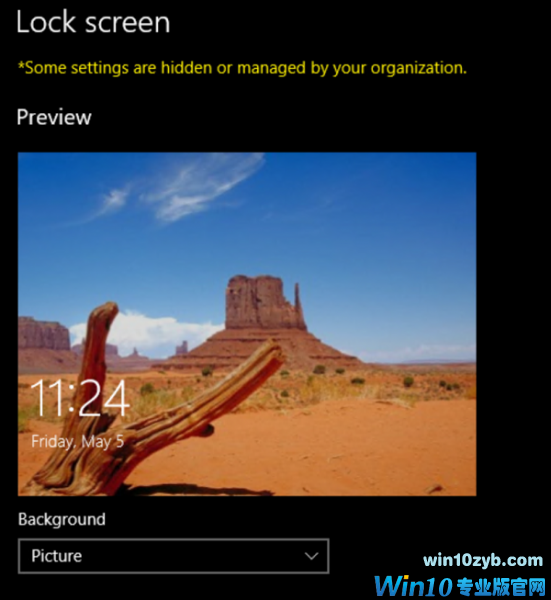
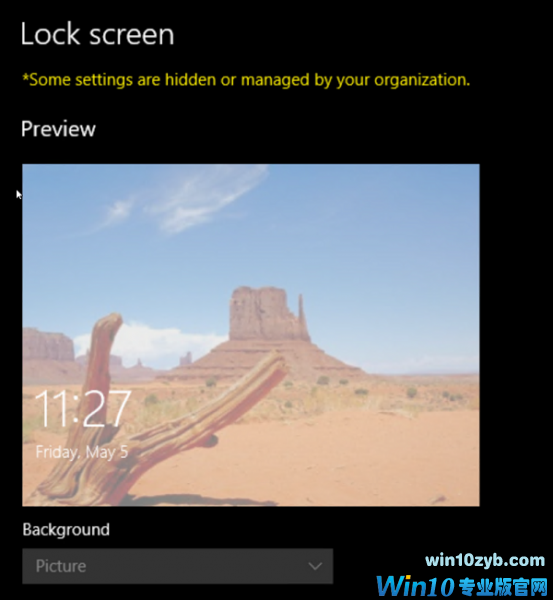
如果未启用防止更改锁定屏幕和登录映像策略,则锁定屏幕将如下所示。
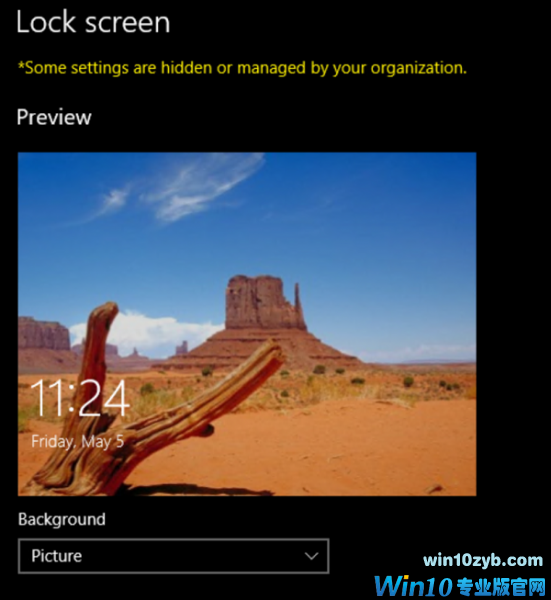
解决方法是禁用组策略阻止更改锁定屏幕并登录映像并将更新设置为强制。
Windows 10锁定屏幕显示黑色背景
在这种情况下,锁定屏幕的图像将被黑化,与锁定屏幕的其他功能无任何差异。 时间,文本,控制等将正常工作。
要验证并解决问题,请在Windows搜索栏中搜索和“性能选项”,并在最小化和最大化选项时查找Animate窗口。
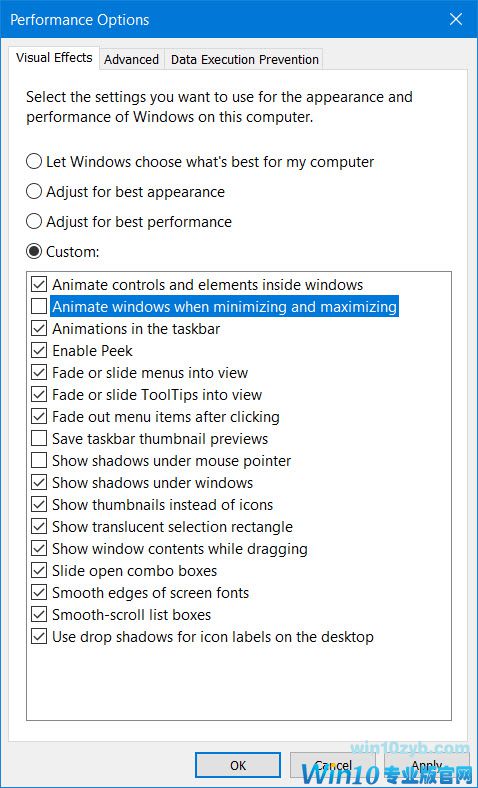
要验证并解决问题,请在Windows搜索栏中搜索和“性能选项”,并在最小化和最大化选项时查找Animate窗口。
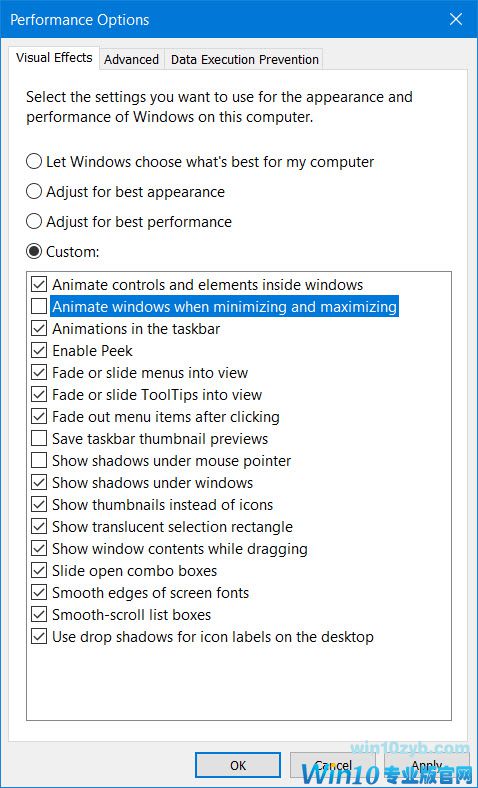
确保取消选中此选项。
您也可以运行gpedit.msc并导航到以下设置:
Computer Configuration\Administrative Templates\Windows Components\Desktop Windows Manager.
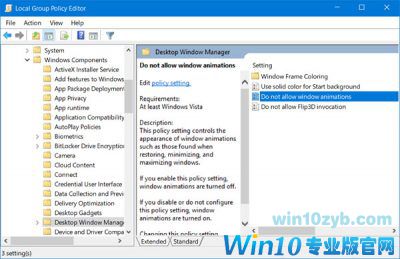
Computer Configuration\Administrative Templates\Windows Components\Desktop Windows Manager.
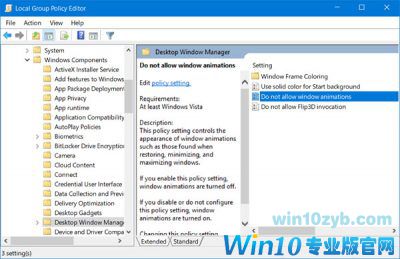
如果“禁用Windows动画”策略已启用,请禁用它。
希望这可以帮助。
微软意识到这个问题,并在博客文章中详细解释了这些问题并发布了解决方法。 事实上,他们确实在2017年5月24日发布了一个更新,以解决这些问题,但有些仍然面临着这个问题。
win10技巧 - 推荐
Win10专业版下载排行
 【Win10 纯净版】秋叶系统32位下载 v2025
【Win10 纯净版】秋叶系统32位下载 v2025
 【Win10 纯净版】秋叶系统64位下载 v2025
【Win10 纯净版】秋叶系统64位下载 v2025
 【Win10 装机版】秋叶系统32位下载 v2025
【Win10 装机版】秋叶系统32位下载 v2025
 【Win10 装机版】秋叶系统64位下载 v2025
【Win10 装机版】秋叶系统64位下载 v2025
 深度技术Win7 32位 深度优化旗舰版 20250
深度技术Win7 32位 深度优化旗舰版 20250
 深度技术 Windows10 22H2 64位 专业版 V2
深度技术 Windows10 22H2 64位 专业版 V2
 系统之家 Win10 32位专业版(免激活)v2025.0
系统之家 Win10 32位专业版(免激活)v2025.0
 系统之家 Win10 64位专业版(免激活)v2025.0
系统之家 Win10 64位专业版(免激活)v2025.0
 番茄花园Windows 10 专业版32位下载 v202
番茄花园Windows 10 专业版32位下载 v202
 萝卜家园 Windows10 32位 优化精简版 V20
萝卜家园 Windows10 32位 优化精简版 V20
Win10专业版最新系统下载
 雨林木风 Windows10 22H2 64位 V2025.03(
雨林木风 Windows10 22H2 64位 V2025.03(
 雨林木风 Windows10 32位 官方专业版 V20
雨林木风 Windows10 32位 官方专业版 V20
 番茄花园Windows 10 专业版64位下载 v202
番茄花园Windows 10 专业版64位下载 v202
 萝卜家园 Windows10 64位 优化精简版 V20
萝卜家园 Windows10 64位 优化精简版 V20
 萝卜家园 Windows10 32位 优化精简版 V20
萝卜家园 Windows10 32位 优化精简版 V20
 番茄花园Windows 10 专业版32位下载 v202
番茄花园Windows 10 专业版32位下载 v202
 系统之家 Win10 64位专业版(免激活)v2025.0
系统之家 Win10 64位专业版(免激活)v2025.0
 系统之家 Win10 32位专业版(免激活)v2025.0
系统之家 Win10 32位专业版(免激活)v2025.0
 深度技术 Windows10 22H2 64位 专业版 V2
深度技术 Windows10 22H2 64位 专业版 V2
 深度技术Win7 32位 深度优化旗舰版 20250
深度技术Win7 32位 深度优化旗舰版 20250
Win10专业版官网,国内顶级win10专业版官方网站。
Copyright (C) Win10zyb.com, All Rights Reserved.
win10专业版官网 版权所有 cd456@qq.com 备案号:沪ICP备16006037号-1
Copyright (C) Win10zyb.com, All Rights Reserved.
win10专业版官网 版权所有 cd456@qq.com 备案号:沪ICP备16006037号-1








